相信很多朋友都遇到过以下问题,就是AE CC 2019倒入新的占位符号的操作方法。针对这个问题,今天手机之家小编就搜集了网上的相关信息,给大家做个AE CC 2019倒入新的占位符号的操作方法的解答。希望看完这个教程之后能够解决大家AE CC 2019倒入新的占位符号的操作方法的相关问题。
今天讲解的是AE CC 2019倒入新的占位符号的操作方法,想学习,就去下文看一看,相信对大家一定会有所帮助的。
AE CC 2019倒入新的占位符号的操作方法

打开 AE 2019 ,点击页面中间的新建合成
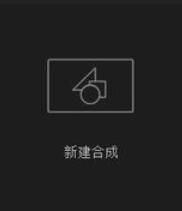
为新的合成命名易于理解的名字,点击确定
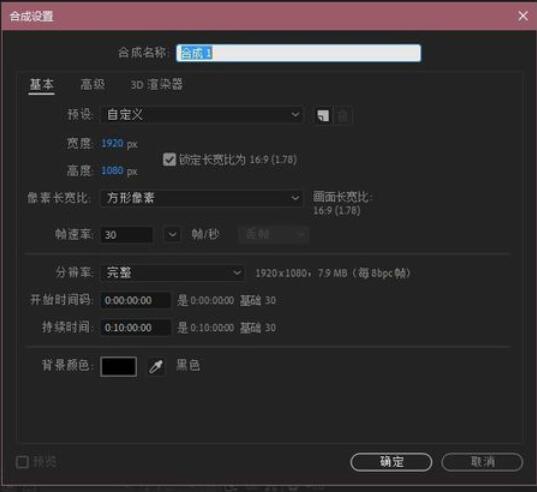
在左侧项目面板中,选择导入文件和素材
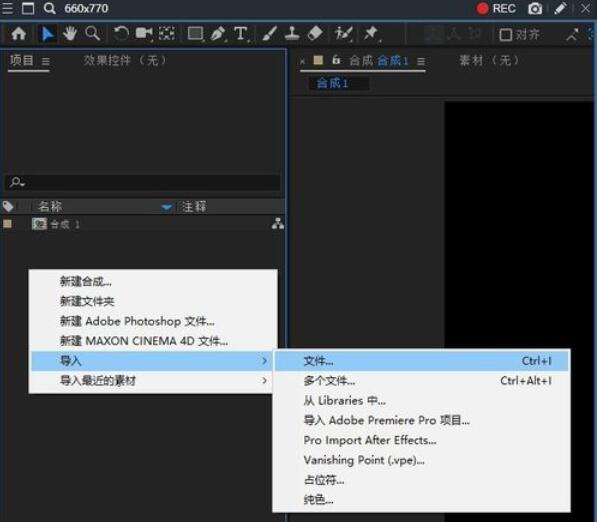
在页面左下方的合成面板当中,新建一个空白的纯色图层
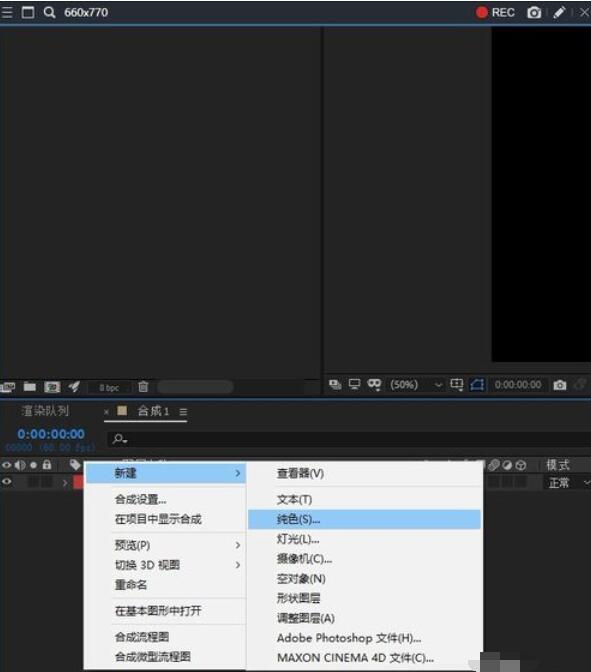
在页面左上的文件列表中,选择导入占位符号
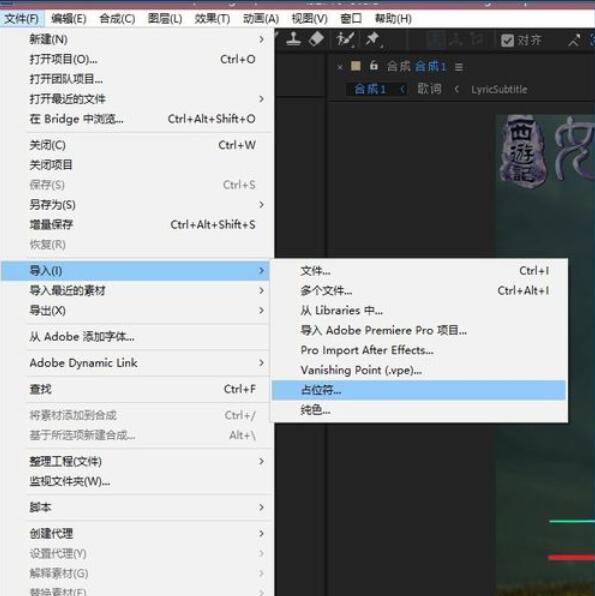
最后为我们的占位符号起一个名称,设置大小,设置征收率,最后点击确定即可
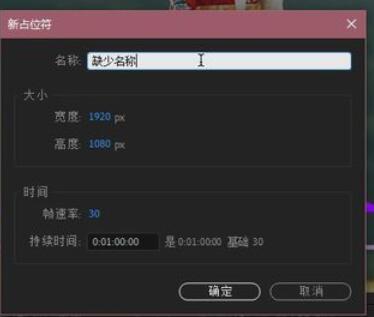
以上就是AE CC 2019倒入新的占位符号的操作方法,希望学习后对你有所帮助